Cuadro de diálogo Configurar ajustes
El cuadro de diálogo Configurar ajustes le permite controlar cómo BricsCAD busca variables y cómo se manejan las diferencias.
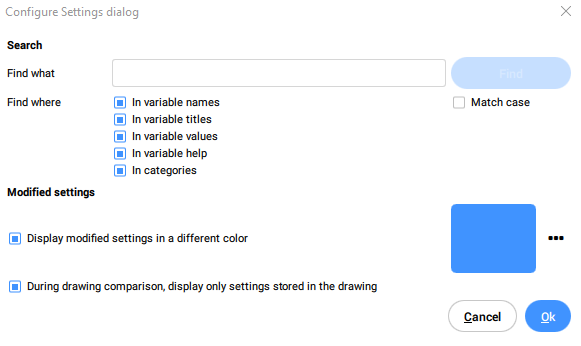
- Buscar qué
- Buscar
- Buscar dónde
- Caso de coincidencia
- Mostrar la configuración modificada en un color diferente
- Seleccione Color
- Durante la comparación de dibujos, mostrar solo la configuración almacenada en el dibujo
Buscar qué
Escriba el nombre de la configuración que está buscando.
Buscar
Busca en el cuadro de diálogo Configuración la palabra que ha escrito.
Buscar dónde
Determina en qué parte del cuadro de diálogo Configuración se debe buscar.
- En nombres de variables
- Utilice esta casilla de verificación para buscar en nombres de variables.
- En títulos variables
- Marque esta casilla de verificación para buscar en títulos de variables.
- En valores variables
- Utilice esta casilla de verificación para buscar en valores de variables.
- En la ayuda de variables
- Utilice esta casilla de verificación para buscar en la ayuda de variables.
- En categorías
- Utilice esta casilla de verificación para buscar en la ayuda de variables.
Caso de coincidencia
Amplíe esta casilla de verificación para especificar que las mayúsculas de la frase buscada deben coincidir con las de las palabras en el cuadro de diálogo Configuración.
Mostrar la configuración modificada en un color diferente
Marque esta casilla de verificación para ver las configuraciones modificadas en un color diferente.
Seleccione Color
Haga clic en este botón para seleccionar otro color.
Durante la comparación de dibujos, mostrar solo la configuración almacenada en el dibujo
Amplíe esta casilla de verificación para ver las diferencias entre las configuraciones almacenadas en el dibujo actual y otro dibujo que abra ejecutando el comando DWGCOMPARAR.

